Canvas支持基本绘图能力的2D上下文,以及基于WebGL的3D上下文 基本用法
要使用 canvas 元素,必须先设置其width和height属性,指定可以绘图的区域大小.出现在开始和结束标签中的内容是后备信息,如果浏览器不支持就显示这些信息: <canvas id="drawing" width="600" height="400">Canvas here.</canvas> 要在这块画布上绘图,需要取得绘图上下文,则需要调用 getContext() 方法并传入上下文的名字,例如传入"2d";
var drawing = document.getElementById("drawing");
//确定浏览器是否支持canvas元素
if (drawing.getContext) {
var context = drawing.getContext("2d");
}
可以使用 toDataURL() 方法导出在canvas元素上绘制的图像如:
var drawing = document.getElementById("drawing");
//确定浏览器是否支持canvas元素
if (drawing.getContext) {
//取得图像数据的URL
var imgURL = drawing.toDataURL("image/png");
//显示图像
var image = document.createElement("img");
image.src = imgURL;
document.body.appendChild(image);
}
举个例子:
var drawing = document.getElementById("drawing");
//确定浏览器是否支持canvas元素
if (drawing.getContext) {
var context = drawing.getContext("2d");
context.fillStyle = "gray";
context.fillRect(100, 100, 100, 100);
context.fillStyle = "#ccc";
context.fillRect(100, 10, 100, 100);
//取得图像数据的URL
var imgURL = drawing.toDataURL("image/png");
//显示图像
var image = document.createElement("img");
image.src = imgURL;
document.body.appendChild(image);
}
填充和描边(基本操作)填充,就是用指定的样式填充图形;描边,就是只在图形的边缘画线,分别涉及到两个属性:
这两个属性接收值是字符串、渐变对象或模式对象,默认值是“#000000”:
var drawing = document.getElementById("drawing");
//确定浏览器是否支持canvas元素
if (drawing.getContext) {
var context = drawing.getContext("2d");
//描边颜色
context.strokeStyle = "red";
//填充颜色
context.fillStyle = "#ccc";
//描边矩形
context.strokeRect(10, 10, 50, 50);
//填充矩形
context.fillRect(10, 10, 50, 50);
}
绘制矩形基本方法
四个方法都是接收4个参数:矩形的x坐标,矩形的y坐标,矩形的宽度和矩形的高度.这些参数的单位都是像素; 如填充一个矩形:
var drawing = document.getElementById("drawing");
//确定浏览器是否支持canvas元素
if (drawing.getContext) {
var context = drawing.getContext("2d");
context.fillStyle = "orange";
context.fillRect(10, 10, 50, 50);
}
如描边一个矩形:
var drawing = document.getElementById("drawing");
//确定浏览器是否支持canvas元素
if (drawing.getContext) {
var context = drawing.getContext("2d");
context.strokeStyle = "red";
context.strokeRect(10, 10, 50, 50);
}
又如清除画布上的矩形区域:
var drawing = document.getElementById("drawing");
//确定浏览器是否支持canvas元素
if (drawing.getContext) {
var context = drawing.getContext("2d");
context.fillStyle = "red";
context.fillRect(10, 10, 50, 50);
context.clearRect(12, 12, 46, 46);
}
控制描边的线条
绘制路径要绘制路径,首先必须调用 beginPath() 方法,表示要开始绘制新路径.然后,再通过调用下列方法来实际的绘制路径
其次使用下面的方法绘制路径:
结束绘制路径之前,可以检测某个坐标是否在路径轨迹上:
结束绘制路径之后,可以选择使用下面的方法进一步处理:
如:
var drawing = document.getElementById("drawing");
//确定浏览器是否支持canvas元素
if (drawing.getContext) {
var context = drawing.getContext("2d");
context.beginPath();
//绘制外圆
context.arc(100, 100, 99, 0, 2 * Math.PI, false);
//绘制内圆
context.moveTo(194, 100);
context.arc(100, 100, 94, 0, 2 * Math.PI, false);
//绘制分针
context.moveTo(100, 100);
context.lineTo(100,15);
//绘制时针
context.moveTo(100, 100);
context.lineTo(35,100);
context.stroke();
}
绘制文本绘制文本通常有两个方法:
这两个方法都可以接收4个参数:要绘制的文本字符串,x坐标,y坐标和可选的最大像素值.而且这三个方法都以下列3个属性为基础:
如:
var drawing = document.getElementById("drawing");
//确定浏览器是否支持canvas元素
if (drawing.getContext) {
var context = drawing.getContext("2d");
//font样式
context.font = "24px monospace";
//对齐方式
context.textAlign = "start";
//基线位置
context.textBaseline = "bottom";
//填充样式
context.fillStyle = "red";
context.fillText("hello there",100,100);
//描边样式
context.strokeStyle = "yellow";
context.strokeText("hello there",100,100);
}
对于 measureText() 方法,会返回测量字符串相关数据的一个对象,目前只有width属性
console.log(context.measureText("Hello world")); //返回TextMetrics对象,该对象目前只有width属性
变换
方法是乘以如下矩阵: m1_1 m1_2 dx m2_1 m2_2 dy 0 0 1
如:
var drawing = document.getElementById("drawing");
//确定浏览器是否支持canvas元素
if (drawing.getContext) {
var context = drawing.getContext("2d");
context.beginPath();
context.arc(100, 100, 90, 0, 2 * Math.PI, false);
//变换原点
context.translate(100, 100);
context.moveTo(0, 0);
//旋转
context.rotate(1);
context.lineTo(0, -80);
context.stroke();
}
而我们可以通过
在堆栈中保存设置,而通过
方法恢复上一级状态.我们可以连续使用save()和restore()方法。
var drawing = document.getElementById("drawing");
//确定浏览器是否支持canvas元素
if (drawing.getContext) {
var context = drawing.getContext("2d");
context.fillStyle = "red";
context.save(); //第一次存储
context.fillStyle="yellow";
context.translate(100,100);
context.save(); //第二次存储
context.fillStyle = "blue";
context.fillRect(0,0,100,200); //因为translate把原点放在了100,100所以,从这个点开始绘制
context.restore(); //第一次恢复
context.fillRect(10,10,100,200); //绘制黄色图形因为运用了一次restore();
context.restore(); //第二次恢复
context.fillRect(0,0,100,200); //原点恢复为0,0,绘制红色图形,因为又运用了一次restore();
}
要注意的是,save()保存的只是对绘图上下文的设置和变换,不会保存绘图上下文的内容。绘制图像使用
方法来绘制图像.有三种不同的参数组合:
如: context.drawImage(img, 0, 0); //从0,0处插入绘制图片
如: context.drawImage(img, 0, 0,300,200); //从0,0处插入绘制图片;长度为300高度为200;
如: context.drawImage(img, 0, 0, 300, 200,100,100,100,80); //从0,0处插入绘制图片;长度为300高度为200;绘制到上下文的100,100处,宽度为100高度为80; 需要注意的是:图像不能来自其他域,否则toDataURL()会抛出错误。阴影
如:
if (drawing.getContext) {
var context = drawing.getContext("2d");
//设置阴影
context.shadowColor ="red"; //阴影颜色
context.shadowOffsetX = 10; //x轴偏移
context.shadowOffsetY = 10; //y轴偏移
context.shadowBlur = "100"; //阴影模糊的像素
//绘制矩形
context.fillStyle = "orange";
context.fillRect(0,0,300,200);
}
渐变渐变由CanvasGradient实例表示,调用
创建了渐变对象后,下一步就是使用
如:
var drawing = document.getElementById("drawing");
var img = document.images[0];
// 确定浏览器是否支持canvas元素
window.onload = function() {
if (drawing.getContext) {
var context = drawing.getContext("2d");
//创建渐变
var gradient = context.createLinearGradient(0, 100, 200, 100);
gradient.addColorStop(0, "red");
gradient.addColorStop(1, "orange");
//将渐变运用到矩形
context.fillStyle = gradient;
context.fillRect(0,0,200,100);
}
};
如果要绘制非常准确的渐变矩形,则可以使用下面的函数:
function createRectLinearGradient(context, x, y, width, height) {
return context.createLinearGradient(x, y, x + width, y + height);
}
如:
function createRectLinearGradient(context, x, y, width, height) {
return context.createLinearGradient(x, y, x + width, y + height);
}
var gradient = createRectLinearGradient(context, 0, 0, 200, 100);
gradient.addColorStop(0, "red");
gradient.addColorStop(1, "orange");
context.fillStyle = gradient;
context.fillRect(0, 0, 200, 100);
要创建径向渐变,就要调用
如: //移动原点 context.translate(50, 50); //创建径向渐变 var gradient = context.createRadialGradient(-20, -20, 10, 20, 20, 10); gradient.addColorStop(0, "red"); gradient.addColorStop(1, "orange"); //填充矩形 context.fillStyle = gradient; context.fillRect(-100, -100, 400, 400); 模式模式就是重复的图像,可以用来填充或描边图形.要创建一个新模式,可以调用:
其中,第二个参数的值与CSS的background-repeat属性值相同,包括"repeat","repeat-x","repeat-y","no-repeat";另外,该方法的第一个参数也可以传入 video 元素以及另一个 canvas 元素;
var context = drawing.getContext("2d");
//定义pattern
var pattern = context.createPattern(img,"repeat");
//填充
context.fillStyle = pattern;
context.fillRect(0,0,600,500);
使用图像数据通过
如:
window.onload = function() {
var drawing = document.getElementById("drawing");
var imgInput = document.images[0];
//检查兼容性
if (drawing.getContext) {
var context = drawing.getContext("2d");
//绘制原始图像
context.drawImage(imgInput, 0, 0);
//取得图像数据
var imageData = context.getImageData(0, 0, imgInput.width, imgInput.height);
var data = imageData.data;
for (var i = 0, len = data.length; i < len; i+=4) { //i应该是0,4,8...
var red = data[i]; //0,4,8...
var green = data[i + 1]; //1,5,9...
var blue = data[i + 2]; //2,6,10...
var alpha = data[i + 3]; //3,7,11
//求得rgb平均值
var average = Math.floor((red + green + blue) / 3);
//设置颜色值,透明度不变
data[i] = average;
data[i + 1] = average;
data[i + 2] = average;
}
//回写数据并显示结果
imageData.data = data;
context.putImageData(imageData, 0, 0);
}
};
优化后的代码:
window.onload = function() {
var drawing = document.getElementById("drawing"),
imgInput = document.images[0],
context,
imageData,data,i,len,
red, green, blue, alpha, average;
//检查兼容性
if (drawing.getContext) {
context = drawing.getContext("2d");
//绘制原始图像
context.drawImage(imgInput, 0, 0);
//取得图像数据
imageData = context.getImageData(0, 0, imgInput.width, imgInput.height);
data = imageData.data;
for (i = 0, len = data.length; i < len; i += 4) { //i应该是0,4,8...
red = data[i]; //0,4,8...
green = data[i + 1]; //1,5,9...
blue = data[i + 2]; //2,6,10...
alpha = data[i + 3]; //3,7,11
//求得rgb平均值
average = Math.floor((red + green + blue) / 3);
//设置颜色值,透明度不变
data[i] = average;
data[i + 1] = average;
data[i + 2] = average;
}
//回写数据并显示结果
imageData.data = data;
context.putImageData(imageData, 0, 0);
}
};
或者让图片颜色反转:
window.onload = function() {
var drawing = document.getElementById("drawing");
var imgInput = document.images[0];
//检查兼容性
if (drawing.getContext) {
var context = drawing.getContext("2d");
//绘制原始图像
context.drawImage(imgInput, 0, 0);
//取得图像数据
var imageData = context.getImageData(0, 0, imgInput.width, imgInput.height);
var data = imageData.data;
var i, len, red, green, blue, alpha;
for (i = 0, len = data.length; i < len; i += 4) {
red = data[i];
green = data[i + 1];
blue = data[i + 2];
alpha = data[i + 3];
//反转颜色
data[i] = 255 - data[i];
data[i + 1] = 255 - data[i + 1];
data[i + 2] = 255 - data[i + 2];
}
imageData.data = data;
context.putImageData(imageData, 0, 0);
}
};
合成另外还有属性:
其中第一个属性是一个介于0-1之间的值,用来指定所有绘制的透明度,这样就可以先指定透明度,再画图,然后再重置透明度,如:
window.onload = function() {
var drawing = document.getElementById("drawing");
var imgInput = document.images[0];
//检查兼容性
if (drawing.getContext) {
var context = drawing.getContext("2d");
//绘制原始图像
context.drawImage(imgInput, 0, 0);
context.globalAlpha = 0.5;
//半透明效果
context.drawImage(imgInput, 50, 50);
context.globalAlpha = 1;
//不透明效果
context.drawImage(imgInput, 100, 100);
}
};
另外第二个属性则表示后绘制的图形怎样与先绘制的图形结合:
如将第二个图片放在第一个图片下方:
window.onload = function() {
var drawing = document.getElementById("drawing");
var imgInput = document.images[0];
//检查兼容性
if (drawing.getContext) {
var context = drawing.getContext("2d");
//绘制原始图像
context.fillStyle = "red";
context.fillRect(150, 20, 75, 50);
context.globalCompositeOperation = "destination-over";
context.fillStyle = "blue";
context.fillRect(180, 50, 75, 50);
}
};
(责任编辑:最模板) |
JavaScript Canvas——“2D上下文”的注意要点
时间:2016-01-29 18:02来源:未知 作者:最模板 点击:次
Canvas支持基本绘图能力的2D上下文,以及基于WebGL的3D上下文 基本用法 canvas元素:定义画布 getContext()方法:定义2D、3D上下文 toDataURL()方法:生成图片格式获取URL链接(支持image/png;有浏
顶一下
(0)
0%
踩一下
(0)
0%
------分隔线----------------------------
- 热点内容
-
- 详谈javascript跨域和jsonp
在浏览器的安全策略中同源策略非常如雷贯耳,说的是协议、域...
- 使用原生的JavaScript操作DOM节点
DOM(Document Object Model/文档对象模型)是针对HTML和XML文档的一个AP...
- javaScript数组方法总结
javaScript数组方法总结 Array.prototype.indexOflastIndexOf 检索 示例: ...
- JavaScript模板引擎的应用场景及实现
以下应用场景可以使用模板引擎: 1、如果你有动态ajax请求数据...
- javaScript获取当前时间、日期、月份
var today = new Date(); today.getFullYear(); //获取完整的年份(4位,1970) t...
- 详谈javascript跨域和jsonp
- 随机模板
-
-
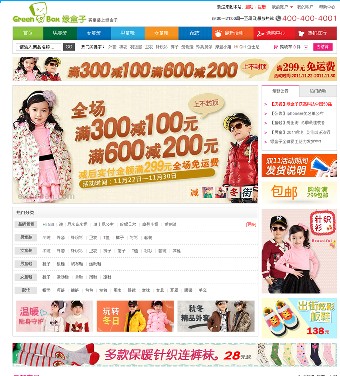 ecshop绿盒子模板|童装用品
人气:1488
ecshop绿盒子模板|童装用品
人气:1488
-
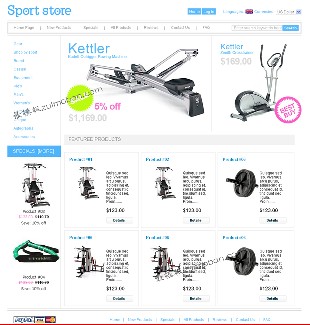 zencart体育用品或数码模板
人气:1359
zencart体育用品或数码模板
人气:1359
-
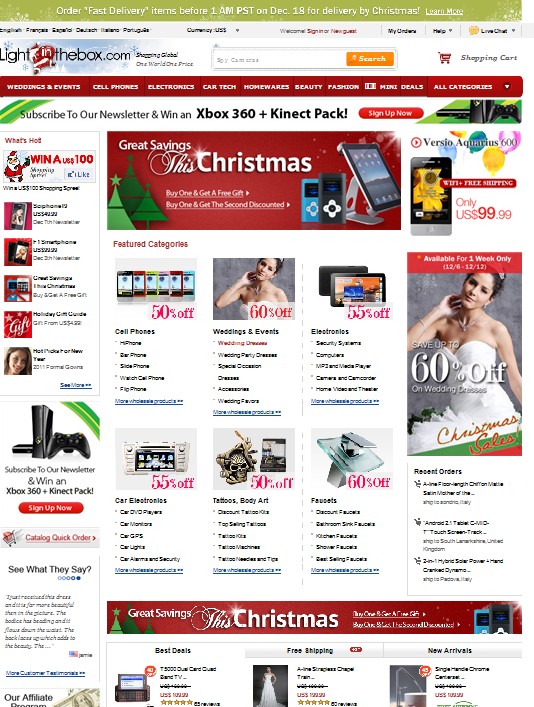 高仿|精致lightinthebox模板
人气:5153
高仿|精致lightinthebox模板
人气:5153
-
 ecshop仿美丽说网带手机版
人气:493
ecshop仿美丽说网带手机版
人气:493
-
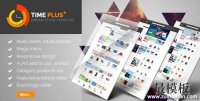 TIMEPLUS英文巨型商店magen
人气:150
TIMEPLUS英文巨型商店magen
人气:150
-
 ecshop高仿趣玩模板|ecshop礼
人气:988
ecshop高仿趣玩模板|ecshop礼
人气:988
-
